Jak edytować zdjęcia i filmy na Tab S4
Rozwiń swoją kreatywność edytując zdjęcia oraz filmy na Twoim Tab S4.
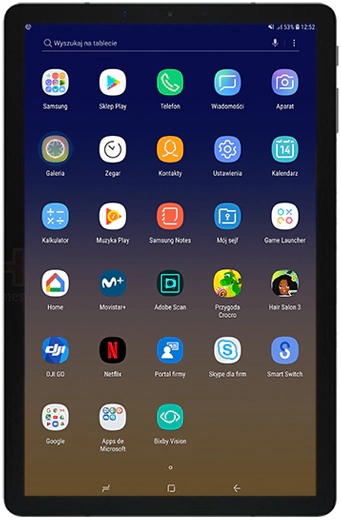
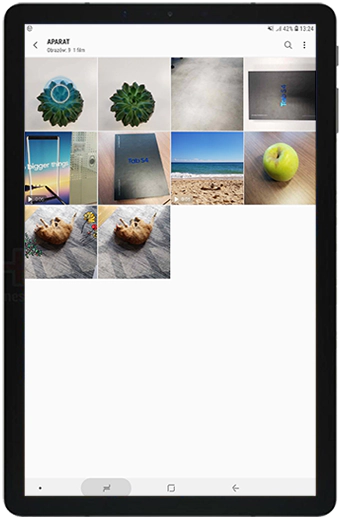
Uwaga: Jeżeli pierwszy raz edytujesz zdjęcie, wybierz “Zezwól” w wyskakującym oknie, żeby pozwolić na dostęp Edytora zdjeć do plików.
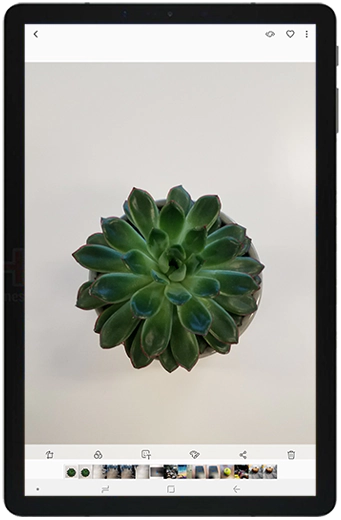
Od lewej do prawej:
- Przekształcanie: Obróć, dopasuj, przytnij lub wykonaj inne zmiany w całym wyglądzie zdjęcia.
- Efekty: Dodaj efekty do zdjęć.
- Naklejki/Tekst: Umieść tekst lub ilustrowane lub animowane naklejki.
- Rysowanie: Dodaj ręcznie napisany tekst lub narysuj dodatkowy element.
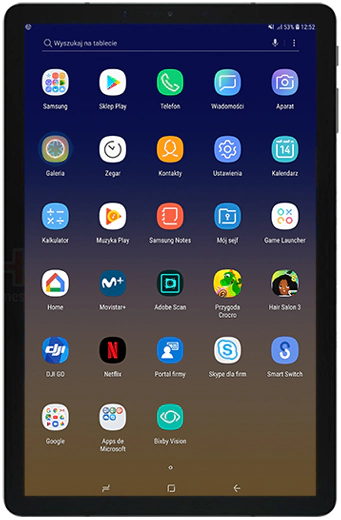
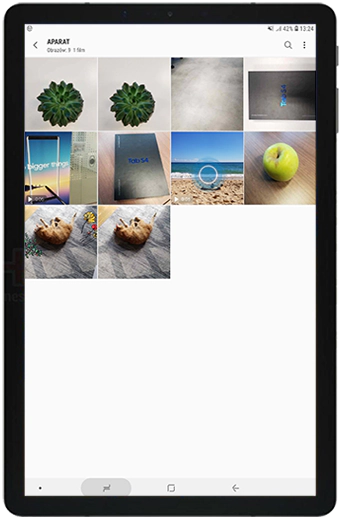
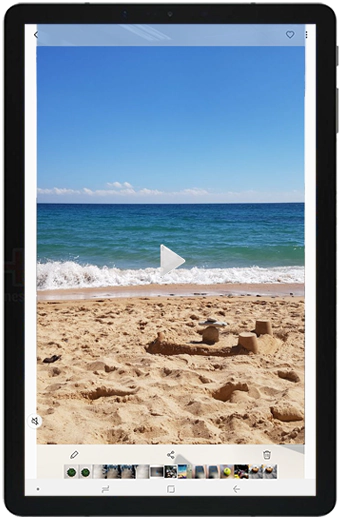
Uwaga: Jeżeli pierwszy raz edytujesz zdjęcie, wybierz “Zezwól” w wyskakującym oknie, żeby pozwolić na dostęp Edytora zdjęć do plików.
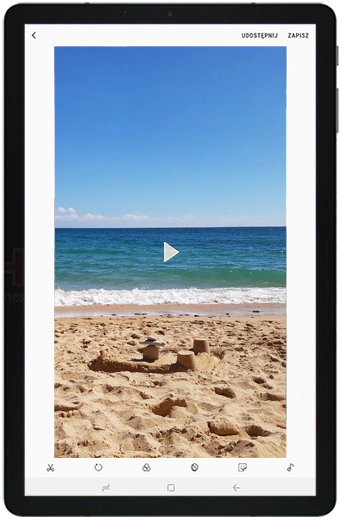
Od lewej do prawej:
- Przycinanie: Przytnij film, żeby usunąć część filmu z początku lub końca.
- Obróć: Obracanie widoku filmu.
- Efekty: Dodaj kolorowy efekt do filmu.
- Retuszowanie: Możesz wyretuszować twarze widoczne na filmie, poprzez przesunięcie przełącznika.
- Naklejki: Dodaj ilustrowane lub animowane naklejki.
- Dźwięk: Modyfikuj muzykę w tle lub dźwięki filmowe.
Czy treści okazały się przydatne?
Dziękujemy za twoją opinię
Prosimy o odpowiedzi na wszystkie pytania.


